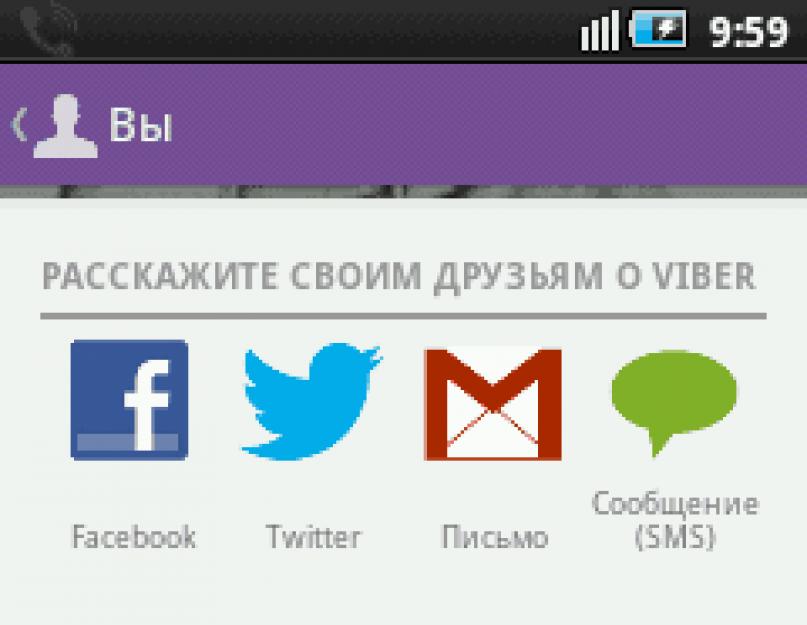В статье представлены способы восстановления истории чатов или переписки, видео или фото, которые были отправлены с Viber в Windows или Android. Наша статья будет полезна пользователям Viber , которые когда-либо сталкивались с необходимостью восстановления истории чатов или переписки, видео или фото, которые были отправлены с помощью данного мессенджера, а также с потребностью восстановить переписку в случае переустановки операционной системы компьютера или начала использования программы на другом компьютере.
Эта статья будет интересна как пользователям Viber на Android, так и на Windows персонального компьютера, потому как будут описаны обе версии популярного мессенджера.
Содержание:
Создание и восстановление резервной копии истории сообщений на Андроид
Viber – это такое же приложение-мессенджер как и WhatsApp, которые в какой-то мере являются конкурентами. Миллионы пользователей по всему миру общаются с помощью данного приложения, используя как свои смартфоны или планшеты, так и компьютеры или ноутбуки.
Многие из чатов представляют своим пользователям определённую ценность. Именно поэтому разработчиками приложения была предусмотрена возможность создания резервной копии чатов Viber. Однако, такая резервная копия истории переписок мессенджера имеет определённые ограничения: резервную копию переписок можно создать и прочесть в текстовом виде, но её невозможно обратно восстановить в самом приложении, а также в такие текстовые файлы не сохраняются копии отправленных файлов (фото, видео, и т.д.).

Таким образом, с помощью Viber будет создана резервная копия чатов мессенджера и отправлена на ваш ящик электронной почты. Чаты будут сложены в заархивированную .zip папку и представлять собой .csv файлы с названиями контактов, с которыми осуществлялась переписка. Каждый из файлов включает в себя только текстовую переписку, а на местах отправленных или принятых файлов написано, например, «Фотосообщение» – вместо изображения.
Однако, данные файлы с копиями чатов не могут быть обратно восстановлены в Viber.
Восстановление или перенос переписки Viber на Android
Как и любой другой мессенджер, Viber хранит историю своих сообщений в отдельном файле. Восстановив такой файл или создав его резервную копию, и поместив его в папку, в которой он по умолчанию сохраняется самим приложением, возможно восстановить историю чатов пользователя.
Файл с историей сообщений Viber хранится в устройстве с операционной системой Android в папке:
/data/data/com.viber.voip/databases/
и имеет название viber_messages.

Примечание. Папка, в которой расположены данные Viber расположена во внутренней системной памяти устройства. Получить доступ к ней можно только с наличием Root прав или используя одну из программ Root-проводников.
В случае необходимости восстановить историю чатов вашего Viber (например, после переустановки приложения), перейдите в указанную выше папку и замените существующий файл «viber_messages» на созданную раннее его резервную копию, после чего запустите Viber.
Восстановление истории сообщений на другом ПК или после переустановки Windows
Версия Viber для ПК не такая популярная как для смартфонов, но тем не менее она также имеет ряд преимуществ и обширную аудиторию пользователей. Чтобы начать пользоваться Viber на компьютере, пользователю обязательно необходимо иметь активный мобильный аккаунт. Версия приложения для ПК без него просто не будет работать.
Итак, возможно ли восстановить историю чатов в Viber для ПК? Ведь, как уже оговаривалось выше, историю сообщений мобильного приложения Viber восстановить в самой программе не предоставляется возможным. Можно только создать текстовую копию переписок или заменить файл с историей чатов.
Вся история чатов Viber для ПК хранится в файле viber.db в папке на диске С:
C:\Users\Имя Пользователя
\AppData\Roaming\ViberPC\Номер Телефона

Для того, чтобы восстановить историю чатов Viber, необходимо восстановить указанный файл.
Итак, если на вашем компьютере переустановили операционную систему, и вам необходимо восстановить историю чатов Viber, то для этого сделайте следующее:

В случае необходимости переноса истории Viber на другой компьютер, просто замените файл в указанной выше папке приложения с вашим номером телефона другого ПК, на восстановленный файл истории переписок viber.db .
Восстановление принятых и отправленных файлов Viber
Как известно, с помощью Viber пользователи могут осуществлять переписку не только текстовыми сообщениями, но и также отправлять файлы: изображения, звуковые или видео файлы. В случае использования приложения на смартфоне, оно сохраняет все отправленные или принятые файлы на карте памяти; или на жестком диске, в случае использования Viber на компьютере.
На карте памяти смартфона такие файлы по умолчанию хранятся в папке:
sdcard/viber/media/
.

На жестком диске компьютера такие файлы по умолчанию хранятся в папке:
.

Наиболее частыми причинами утери принятых или отправленных файлов Viber бывают:
- Форматирование жесткого диска компьютера или карты памяти смартфона;
- Восстановление стандартных настроек Viber или возврат смартфона к заводскому состоянию.
В любом из перечисленных случаев, файлы, которые приняты или отправлены с помощью Viber можно восстановить используя Hetman Partition Recovery . Для этого, запустите программу и просканируйте с её помощью носитель информации с которого необходимо восстановить файлы Viber (карту памяти смартфона или жесткий диск компьютера).

Найдите файлы, которые необходимо вернуть, создайте список восстановления и сохраните его нажав кнопку «Восстановить» .
При покупке нового телефона с операционной системой Android пользователи в первую очередь стараются перенести на него информацию, хранящуюся на старом гаджете. Поскольку зачастую хочется сохранить и переписку с некоторыми (или со всеми) контактами, сегодняшний материал мы посвятили вопросу, как перенести Viber с Андроида на Андроид.
Сохранение переписки в Вайбере
В приложении Viber архив сообщений сохраняется непосредственно в смартфоне и если он был удалён именно в приложении, то диалоги не подлежат восстановлению. Поэтому, прежде чем удалять переписку необходимо сохранить нужные вам сообщения. Важно знать, что в самом Вайбере резервную копию сохранить невозможно, в этих целях мы будем использовать стороннее приложение.
С помощью стандартных инструментов

Начнётся создание резервной копии, после чего откроется меню, в котором мы увидим перечень приложений. Выбираем куда будем сохранять переписку (например, почту Gmail), вписываем свой адрес в поле «Куда » и заполняем поле «Кому «:

Резервная копия создана и сохранена в виде файла на нашей почте, а как же теперь её перенести на свой смартфон? Здесь важно знать, что без сторонней программы нам не обойтись. На помощь придёт Titanium Backup , это единственное приложение, которое сможет создать архив всех файлов Вайбера, включая сообщения, но оно актуально лишь для манипуляций на одном смартфоне.
Ещё одна утилита с помощью которой можно сделать копии всех (или некоторых выборочно) сообщений, а затем сохранить их в удобном формате (html, txt, exel, др.) - Backup Text for Viber .
Итак, наши действия. Запускаем установленное приложение, принимаем требуемые разрешения. В открывшемся окне с описанием условий лицензии тоже нажимаем кнопку «Принять «, после чего появится интерфейс самой программы:

Теперь открываем Viber, идём по вышеописанному пути: «Настройки » - «Вызовы и сообщения » - «Журнал электронных сообщений » (см. первый скриншот). После создания файла резервной копии, местом сохранения выбираем Backup Text for Viber. После загрузки снова откроется интерфейс программы, но внизу будет обозначено число обнаруженных сообщений.
Здесь нам нужно настроить фильтры :
- filter by conversation - отфильтровать по беседе (т.е. выбираем сообщения, которые нужно сохранить).
- filter by date - по дате
- filter by message type - по типу сообщения (входящие/исходящие)
- file type - тип (формат) файла
- filter by conversation - отфильтровать по беседе
- Export to - выгрузить (экспортировать) в..
После настройки нажимаем кнопку, присваиваем имя файлу, нажимаем «ОК ». В папке «Мои файлы » мы найдём папку «Backup Text for Viber », в которой и будет находиться файл с сохранёнными сообщениями:

Переносим переписку на новый телефон
Все вышеописанные способы помогут сохранить диалоги из Вайбера в том или ином виде, их можно почитать, но вот перенести непосредственно в программу на новое устройство этими способами не получится, и вот почему. Все данные Viber находятся в папке, расположенной во внутренней системной памяти телефона/планшета, доступ к которой возможен только с наличием прав Суперпользователя (Root) и использованием программы Root-проводника .
Мы рассмотрим, как выполняется процедура переноса Вайбера с помощью приложения Root Explorer . Для этого на старом аппарате находим папку data , на запрос программы предоставляем рут права (Суперпользователя). В ней будет находиться ещё одна папка под таким же именем, открываем и заходим в следующую папку - com.Viber.voip в ней и находится ещё одна папка database , в которой хранятся файлы Viber, копируем их (можно на компьютер, а можно на карту памяти):

Теперь на новом телефоне устанавливаем приложение Viber , выполняем шаги, описанные выше и открываем папку database , находим три файла у которых нет расширения «.journal »:

Нас на этом этапе интересуют свойства этих файлов – находим в них значения UID и GID, записываем их. Затем в этих же файлах, скопированных с прежнего устройства, изменяем UID и GID на те значения, которые мы записали. Копируем изменённые файлы в папку database
на новом аппарате Android, соглашаемся с заменой.
Теперь открываем «Настройки » на новом смартфоне, находим «Viber» и останавливаем его, после чего открываем заново и обновляем список сообщений. На этом можно поставить точку.
Сегодня смартфоны развиваются до неприличия быстро. Новые модели выходят буквально через день и требуют своевременной замены. Кто-то меняет свой гаджет раз в год, кто-то реже, но, так или иначе, это происходит. Каждый, кто хоть раз менял один смартфон на другой сталкивался с необходимостью перенести свои данные на новинку без потерь. Чаще всего пользователи задаются вопросом, как сохранить историю переписки из популярных мессенджеров. В данном материале поговорим о том, как перенести Вайбер на другой телефон (Андроид) с перепиской, без потери информации.
Архивация переписки
Важно понимать, что перенести историю переписки с одного Viber на другой Viber быстро и без лишних затруднений можно только посредством создания архива с перепиской. Есть и другие методы синхронизации, но они довольно сложные и затянутые, поэтому неэффективны. Далее расскажем, с помощью каких приложений можно создать копию ваших сообщений и перенести ее с одного телефона на другой.
Встроенные возможности мессенджера

Начать стоит с инструмента, который нам предлагает сам разработчик. В Вайбер есть встроенная утилита для создания резервных копий данных.
Для создания резерва необходимо:
- Открыть настройки приложений Viber.
- Перейти в подменю «Вызовы и сообщения».
- Найти там подпункт с историей всех сообщений и выбрать его.
- Запустится процесс резервирования данных, который может занять какое-то время в зависимости от скорости интернета и количества сообщений.
- После, месенджер предложит выбрать программу, в которой будет открыт (сохранен) архив.
Этот архив будет работать в том случае, если у вас пропадут сообщения на работающем телефоне. Если вы захотите восстановить их на другом смартфоне, то придется воспользоваться сторонней программой.
Примите во внимание тот факт, что с Айфона на Андроид перенести данные нельзя. Такова политика разработчиков Viber, оберегающих ваши данные.
Итак, чтобы восстановить сообщения на другом смартфоне после создания архива, нам придется создать архив в другом формате. Для этого нужно обзавестись приложением Backup Text for Viber.
- Открываем программу и принимаем все условия ее работы.
- Открываем сам Viber и вновь переходим к журналу, как было описано выше.
- После того, как Viber предложит сохранить архив, в качестве зоны сохранения выбираем Backup Text for Viber.
- Утилита начнет сканирование архива на наличие в нем сообщений.
- Далее мы настраиваем фильтры для поиска и сохранения сообщений
- Первый фильтр отбирает сообщения по контактам и групповым беседам.
- Второй фильтр отбирает сообщения по дате.
- Третий фильтр отбирает сообщения по их типу, в зависимости от того, посланы они вами или присланы вам.
- Четвертый фильтр ищет файлы.
- Выбрав нужные сообщения и настроив фильтры, нажимаем Export to
- Выбираем зону, куда будет сохранен новый архив.

Вышеописанные методы помогают сохранить ваши сообщения, просмотреть их и перенести на другой телефон, но они не позволяют перенести сообщения в «Вайбер» на другой смартфон, то есть непосредственно в программу для дальнейшего контроля их из клиента мессенджера. Дело в том, что данные Viber хранятся в зашифрованном виде в корне программы. Соответственно, чтобы извлечь данные из корневой папки, потребуются ROOT-права и специальная программа для просмотра файлов из корневой директории.
Перенос данных происходит в несколько этапов:
- Получаем ROOT-права с помощью Framaroot.
- Загружаем утилиты Root Explorer.
- Открываем Root Explorer на старом телефоне и открываем корневую директорию.
- Находим папку data , открываем ее и ищем еще одну с таким же названием.
- Затем открываем папку com.viber.voip.
- Находим папку database и переносим ее на флеш-карту, компьютер или в облачное хранилище.
- Теперь открываем Viber на новом телефоне и находим ту же самую папку.
- В ней будут расположены несколько файлов: viber_data, viber_messages и viber_prefs .
- Открываем свойства каждого файла по отдельности и проверяем строки UID и GID.
- В этих строках вы увидите набор цифр и букв, которые нужно сохранить.
- После, эти данные нужно вписать в идентичные файлы, сохраненные на SD-карте или в «облаке».
- Затем копируем эти файлы в папку database на новом телефоне Андроид.
- После перезагрузки Viber все сообщения будут восстановлены.
Вывод
Вот в общем-то и все. Теперь вы знаете как перенести Viber с Андроида на Андроид телефон. Как видите, задача эта не из простых. Для полного переноса сообщений и дальнейшего взаимодействия с ними, придется взломать оба устройства, чем вы, наверняка, подвергнете себя опасности. Тем не мене вы можете создать базовый архив и иметь доступ к своей переписке в ограниченном виде без вреда для системы, а по-настоящему важные сообщения лучше вовсе хранить отдельно.
- открываем Настройки в самой программе;
- выбираем вкладку Вызовы и сообщения;
- кликаем по Журнал сообщений;
- создается архив переписки, который отправляем себе на почту;
- на другом телефоне открываем письмо с вложением;
- вся переписка доступна к просмотру.
Можно перенести контакты Вайбера с одного телефона на другой при помощи копирования их с компьютера. Для этого подключите Андроид или Айфон к ПК. В обоих случаях найдите этот файл: viber.db
Далее вам следует открыть его через WordPad и скопировать все контакты (затем вы перенесете их в аналогичный файл, но уже на другой телефон). Знаю, что на смартфоне этот файл можно найти по следующему адресу:
Все очень просто, вам для начала понадобится всего лишь сохранить ваши сообщения через настройки Viber. Для этого вам нужно зайти в настройки, затем найти и зайти в вкладку вызовы и сообщения, потом журнал электронных сообщений и сохранить все ваши сообщения куда вам удобно, это можно сделать даже в социальную сеть. Также есть подробное видео, где рассказывается еще об одном варианте для Android.
Переписки с определенными контактами терять не хочется (наоборот, чтобы иметь возможность перечитывать сообщения, хочется сохранить и передать на свой другой телефон).
Если вы хотите перекинуть сообщения в Viber с одного телефона на другой, то сначала сохранените переписку.
Итак, сначала открываем приложение и переходим в Настройки > затем в вызовы и сообщения > а потом в журнал сообщений.
Переписка сохраняется как файл и вы можете отправить на свою почту (приписываете адрес и отправляете).
А с другого телефона вам нужно просто зайти через жту почта и открыть входящее сообщение (где и будет переписка в Viber).
Если вы купили новый телефон, но хотите чтобы сообщения в Вайбере был перенесены, но это можно сделать следующим способом при условии что у вас есть root-права:
Данный способ нашла в интернете, но сама не переносила переписку viber. Возможно вам поможет.
Для того чтобы перенести сообщение в популярной программе Вайбер, вам необходимо сделать следующие действия:
1) Открываете саму программу;
2) Нажимаете на верху три палочки, у вас выскочит специальная таблица;
3) Выбирайте из списка строчку: Настройки, нажимаете на не;
4) Теперь вам необходимо выбрать из меню следующую вкладку: Вызовы и сообщение;
5) Появляется новая таблица, в ней вам теперь необходимо выбрать: Журнал электронных сообщений, нажимайте е.
6) Появится выбор каким способом отправить архив сообщений, отправляете.
А там, где у вас стоит новый Вайбер вы открываете этот файл и устанавливаете.
Архив сообщений Viber (Вайбера) хранится на смартфонах.
Но перенести его на другой смартфон нельзя без использования сторонних программ.
О таком способе уже рассказано пользователем Mirra-Mi.
С помощью меню выбора приложения архив отправляем на свой почтовый ящик.

Заходим с другого смартфона в свой почтовый ящик, на который пришел архив переписки Вайбер и читаем радуясь.
Актуальная проблема.
Наиболее простое решение - настройках Viber - вкладка вызовы и сообщения, далее журнал сообщений, далее создать архив переписки, далее отправить архив на почту и раскрыть его другим телефоном.
Можно подключив телефон к компьютеру в папке Viber найти файл viber.db и аналогично перенести на другой телефон в тоже место папки Viber, при этом новый файл заменит старый, если вы ему конечно разрешите это сделать.
Перенести сообщения в Vibere с одного смартфона на другой получится, если выполнить следующие действия:
Это самый простой и доступный способ, можно воспользоваться помощью сторонних программ, например, Backup Text for Viber или Root Explorer.
Перенести сообщения в Viber на другой смартфон можно, выполнив следующие рекомендованные действия:
1) Для начала перейдите в настройке самой программы;
2) После этого выберите вкладку под названием Вызовы и сообщения;
4) Теперь вам нужно создать архив имеющейся переписки и отправить к себе по почте;
5) После открывайте почту уже на другом смартфоне, куда нужно перенести переписку.
Вс,вот ваша переписка и на другом смартфоне, можете е смотреть.
Мессенджеры — Viber, Telegram, Snapchat и другие — активно входят в жизнь людей, потому что являются универсальными инструментами общения на любой вкус. На сегодняшний день гаджеты довольно часто сменяют друг друга, а желание общаться с друзьями и близкими остается всегда. Многие пользователи сталкиваются с проблемами, когда нужно перенести вайбер на другое устройство.
Как перенести вайбер на другое устройство со всеми переписками?
Прежде всего, нужно отметить три важных момента:
1. Перенести переписку Viber с устройства с Android на устройство с iOS не представляется возможным.
2. На компьютер вайбер перенести можно: достаточно скачать версию для Windows и синхронизировать со своим смартфоном.
3. Не забудьте обновить вайбер до последней версии на странице приложения в магазине.
Для Android
Перенос самого приложения — несложный процесс. Нужно лишь зайти с нового смартфона в Play Market, ввести в поисковую строку Viber и выбрать первое значение. Если вы используете ту же SIM-карту, то в приложении окажутся контакты, которые были у вас на предыдущем устройстве.
К сожалению, переписка окажется пустой. Ниже вы сможете узнать, как перенести переписку в вайбере на новое устройство, если это необходимо.
Дело в том, что Viber хранит архив со всеми переписками непосредственно на смартфоне, в папке database. Не получится просто взять и перенести архив вайбера на другой телефон: разработчики не предусмотрели такую возможность.
По этой причине для переноса переписки Viber с телефона на телефон придется пройти через следующий алгоритм действий:
- Подключите смартфон, на котором хранится вся необходимая переписка, к компьютеру через USB.
- Используя стандартный Проводник, найдите папку database и перенесите на ПК.
- Отключите смартфон от компьютера и подключите тот, на который хотите перенести переписку вайбера.
- Включите отображение формата файлов, если оно у вас отключено — так будет намного проще. На подключенном смартфоне найдите ту же самую папку (Viber уже должен быть установлен), а в ней — три файла с расширением, отличным от.journal.
- Поочередно откройте «Свойства» данных файлов и скопируйте или перепишите значения GID и UID.
- Среди ранее скопированных файлов найдите одноименные пары и поменяйте их GID и UID на те, что были скопированы или записаны на предыдущем этапе.
- Теперь можно перенести файлы с ПК на новый смартфон, в папку database.
- Остановите работу вайбера и откройте его снова — вся переписка должна появиться.
После того, как вы последовательно выполнили все действия, можно считать, что вам удалось перенести Viber на другой телефон.
Для iOS
Здесь процесс проходит несколько проще. Для начала, понадобится создать резервную копию архива с переписками. Сделать это можно двумя способами:
- В самом приложении.
Если в настройках приложения не активировано автоматическое создание резервных копий истории переписки, вы можете создать копию для переноса, нажав на кнопку «Создать сейчас». Под ней появится строка состояния, с помощью которой можно наблюдать за прогрессом. Приложение уведомит о завершении создания копии.
- В iTunes или iCloud.
Здесь необходимо следовать инструкциям, которые предоставляет Apple для подобных случаев.

В обоих случаях переписка будет надежно сохранена и синхронизирована либо с ПК, либо с облачным сервисом. После этого нужно будет авторизоваться в AppStore на новом устройстве и установить Viber из магазина. После завершения установки вайбер предложит восстановить историю переписки.
Готово! Благодаря простой инструкции, вам удалось перенести Viber и сообщения со старого устройства на новое.